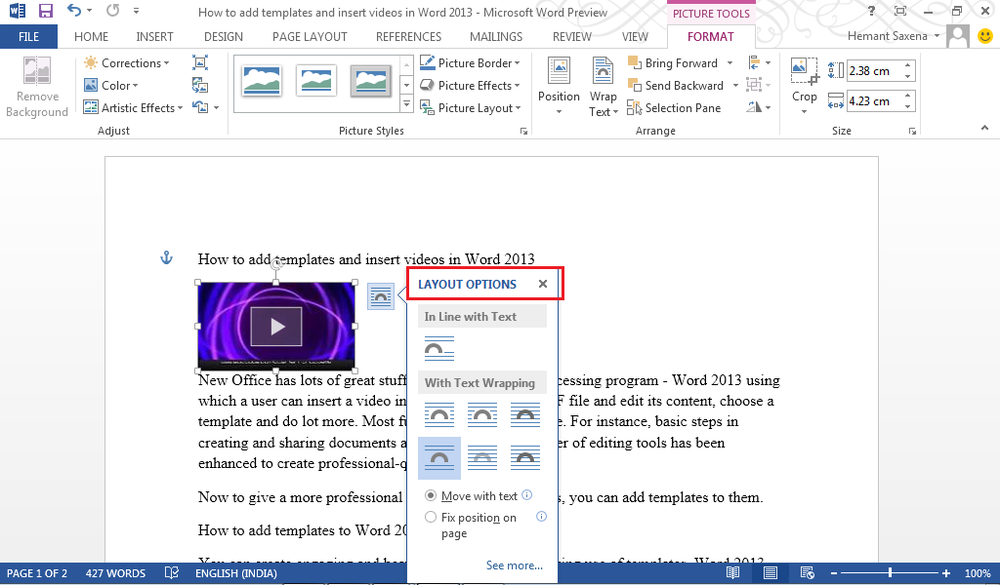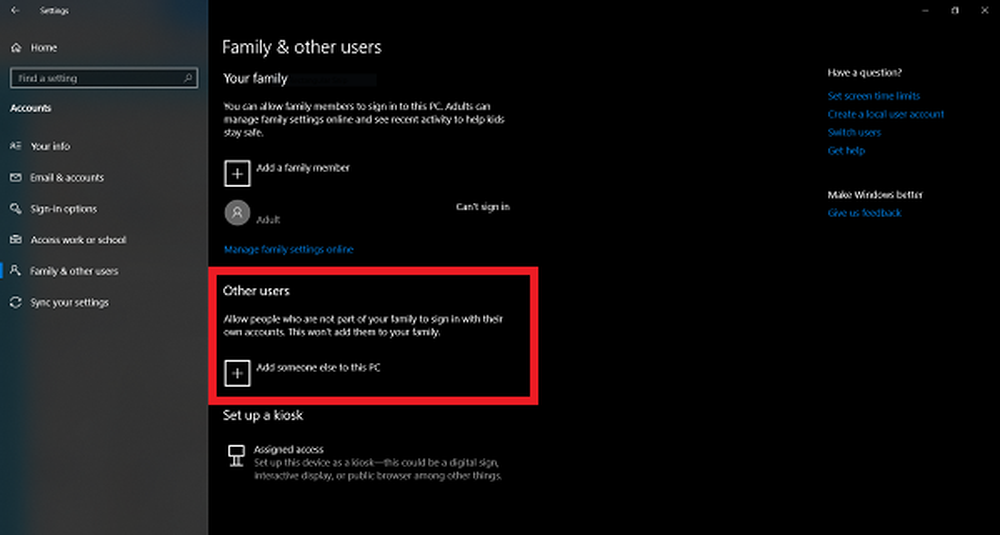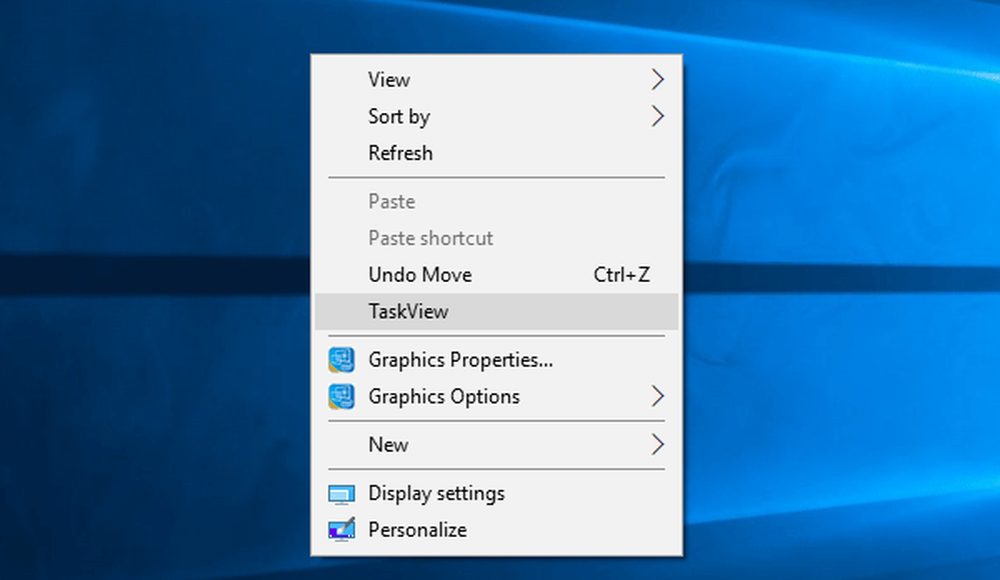Tags toevoegen aan foto's en documenten in Windows 10

Besturingssystemen zoals Apple's macOS hebben al vele jaren tagging meegeleverd en Microsoft heeft dit voor het eerst opgenomen in het Windows Vista-besturingssysteem. Met de overweldigende hoeveelheid informatie die we op onze computers bewaren, kunnen doorzoekbaarheid ons een hoop tijd helpen besparen en productiever zijn. Dus gaan we kijken hoe u tags kunt gebruiken om uw documenten, foto's en andere soorten bestanden te identificeren.
Tags toevoegen aan bestanden in Windows 10
Om welke reden dan ook lijkt Microsoft de tagging-gegevens in Windows 10 begraven te hebben, vooral vergeleken met eerdere Windows-versies. Of dit nu komt door onderbenutting door gebruikers of een overstap naar een meer webcentrische ervaring, tagging lijkt minder prominent te zijn dan in Windows 7 en Windows Vista. Toch is het er nog steeds. Dus laten we een kijkje nemen.
Start eerst File Explorer op de taakbalk of het menu Start, open uw map Documenten of waar u ook uw bestanden bewaart. Klik op het tabblad Weergave en schakel vervolgens in het detailvenster.

Nu merkt u misschien iets anders over de manier waarop Windows 10 het labelen van bestanden toestaat. Niet alle bestanden of bestandsindelingen in Windows 10 zullen de optie om ze te taggen ontmaskeren. De twee afbeeldingen hieronder zijn bijvoorbeeld hetzelfde, maar alleen de afbeelding in JPEG-vorm laat u tags toevoegen. Dus dit is iets dat je in gedachten moet houden.

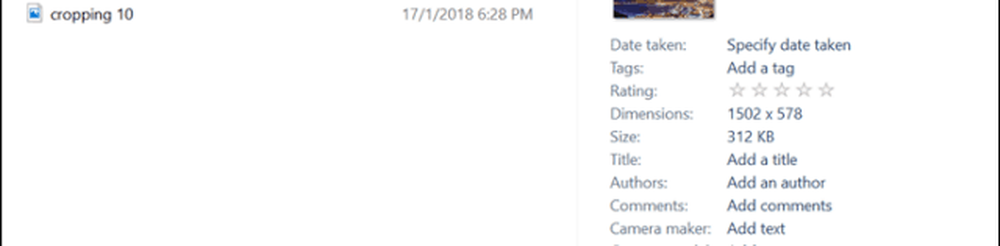
Nadat u hebt bepaald of u een bestand kunt labelen, moet u ook bepalen wat u voor uw tags moet gebruiken. Tags moeten beschrijvend en toch eenvoudig zijn om effectief te zijn. Zo kan een foto van een strand bijvoorbeeld beschrijvingen gebruiken zoals locatie (Rio), datum (1998), mensen op de foto's (Mary, John, Suzy), evenement (carnaval). Vergeet niet om elk woord te scheiden met een komma. Deze zullen enorm helpen bij het zoeken. Klik na het invoeren van uw tags op Opslaan.
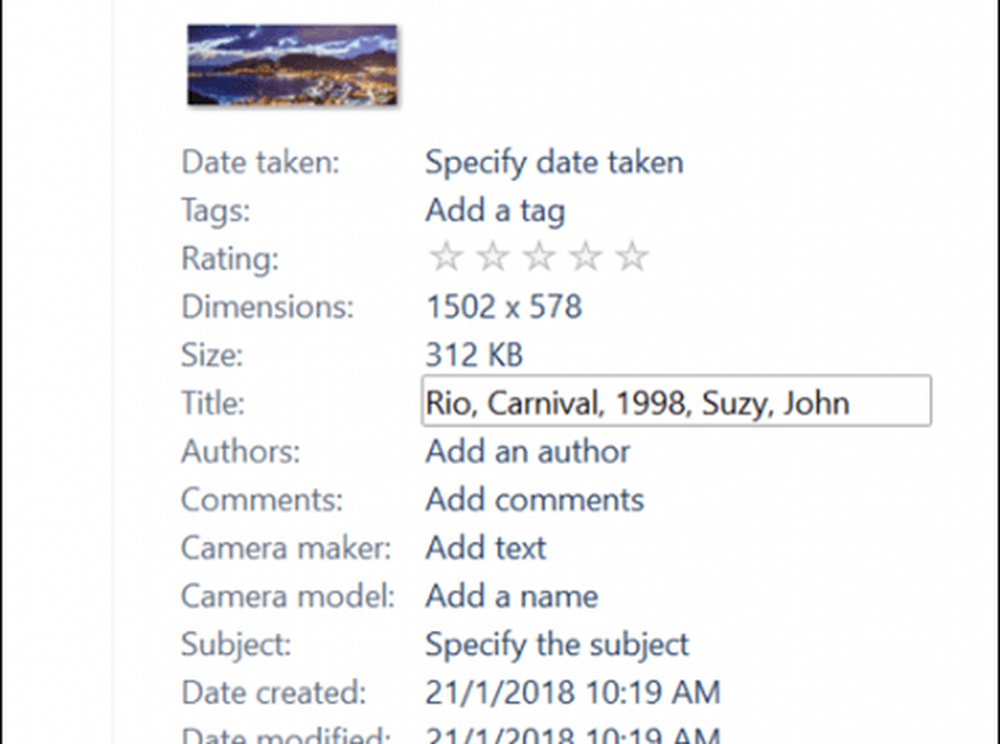
Telkens wanneer u een zoekopdracht uitvoert, zijn uw resultaten nauwkeuriger en sneller.
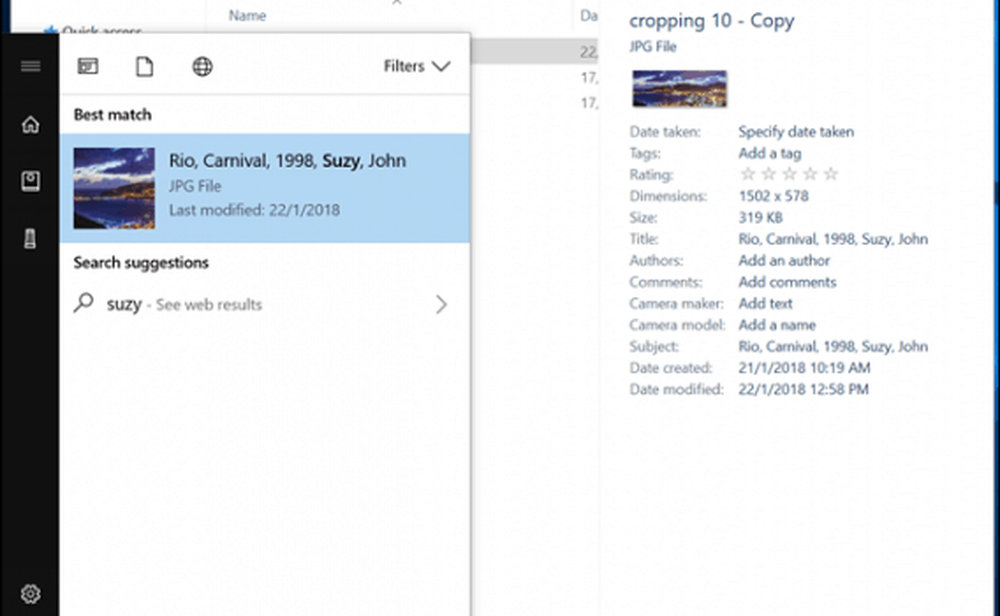
Andere typen bestanden labelen - Microsoft Office-documenten en PDF's
Zoals ik al eerder heb opgemerkt, zijn niet alle bestandsindelingen geschikt voor tagging. In sommige toepassingen kunt u alleen tags toevoegen vanuit de applicatie zelf. Neem bijvoorbeeld Microsoft Office-bestanden; dit zijn bestanden die u waarschijnlijk wilt labelen, zodat ze gemakkelijker te vinden en te raadplegen zijn wanneer u ze nodig hebt.
Klik in Word of andere Office-toepassingen op Bestand> Info. Klik in het gedeelte Eigenschappen in het veld Tags en voer de juiste tags in.
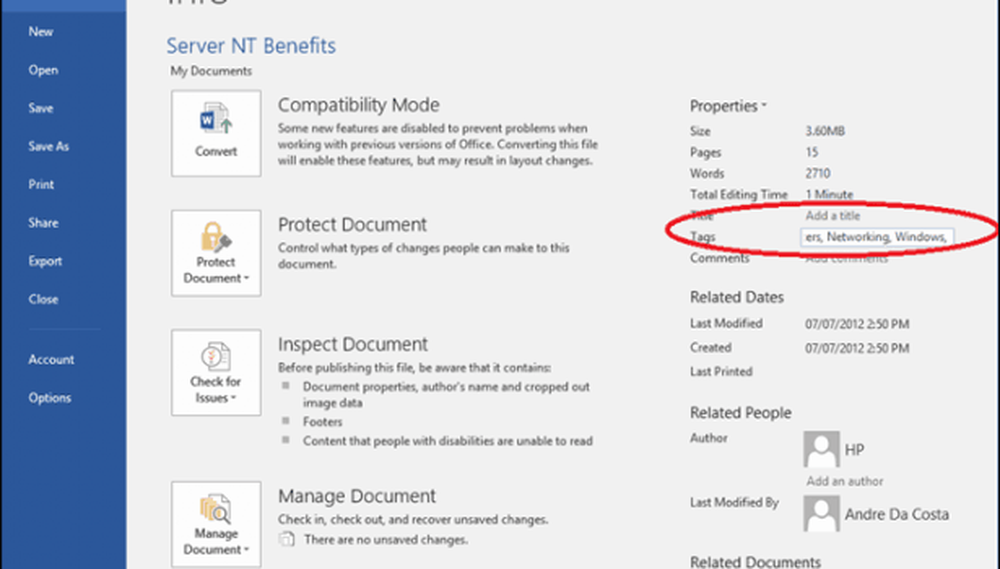
PDF-bestanden bevatten niet de optie om tags toe te voegen, maar u kunt dit oplossen met oplossingen van derden. Een van de beste die ik vond, is File Meta over CodePlex. Met Bestandsmetadata zijn de volgende opties in File Explorer ingeschakeld voor elk bestandstype, zelfs voor standaardtekstbestanden. En het is slechts 1,7 MB.
- Sta het gebruik van File Meta toe wanneer er al een eigenschapshandler is geïnstalleerd. De bestaande eigenschapshandler wordt gebruikt om bestaande metagegevens te lezen, maar alle nieuwe of bijgewerkte eigenschapswaarden voor metagegevens worden geschreven naar de alternatieve stream store die wordt gebruikt door File Meta.
- Het bestaande voorbeeldvenster en de eigenschappen Details worden gebruikt als beginpunt waaraan andere gewenste eigenschappen kunnen worden toegevoegd. Voordat ik deze functie gebruik, raad ik aan het gebruik van File Meta Association Manager te lezen om er zeker van te zijn dat u precies begrijpt wat er gaat gebeuren en hoe u het voor u kunt laten werken.
- Ondersteuning van de configuratie van de eigenschappen die worden weergegeven in de Info-tip die wordt weergegeven wanneer de muis boven een bestand zweeft in Verkenner.
- Geef opdrachtregelondersteuning voor de mogelijkheden van de File Meta Association Manager.
- Ondersteuning van 32-bits toepassingstoegang tot bestandsmeta-eigenschapswaarden op 64-bits systemen. De meest getroffen applicatie is Office. Bron
Na het instellen van File Meta wordt het taggen ingeschakeld voor andere bestandsindelingen in Bestandsverkenner, zoals pdf's en tekstbestanden.
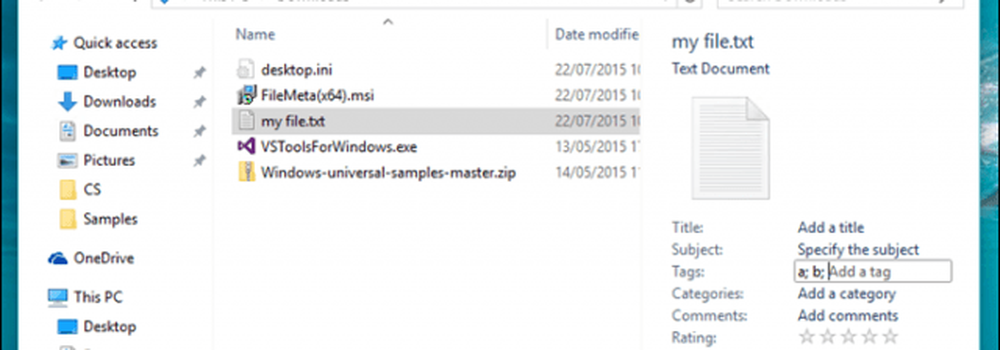
Zodra u een goed systeem hebt opgezet, kunt u met tags uw bestanden op uw computer vinden.
Wist u al van het taggen in Windows? Zo niet, laat ons weten of u het nuttig vond om uw bestanden te vinden.